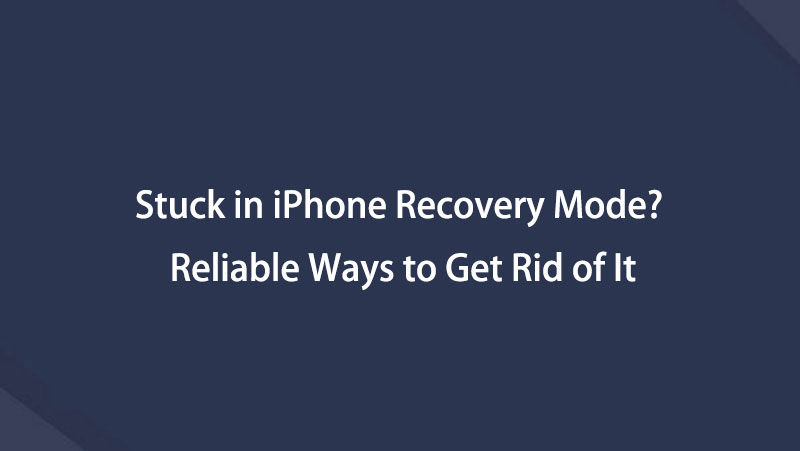iPhone har fastnat i återställningsläge [enkla metoder att fixa det]
 Postat av Boey Wong / 07 dec 2023 09:00
Postat av Boey Wong / 07 dec 2023 09:00God dag! Jag planerade att återställa min iPhone för några minuter sedan. jag sätt den i återställningsläge som mitt första steg. Men iPhone som har fastnat i återställningsläge kommer inte att återställas. Jag vet inte vad jag ska göra den här gången. Det var första gången jag stötte på den här typen av iPhone-problem. Kan du hjälpa mig att ta reda på vad som hände och hur man fixar det? Tack på förhand!
Kommandot Återställningsläge på iPhone eller andra enheter är till hjälp. Men det är ett av de mest stressande problemen om din iPhone fastnar i det här läget. Om så är fallet, låt oss dyka in i metoderna nedan som kan hjälpa dig att lösa problemet. Gå vidare.
![iPhone har fastnat i återställningsläge [enkla metoder att fixa det]](https://www.fonelab.com/images/ios-system-recovery/fix-iphone-stuck-in-recovery-mode/fix-iphone-stuck-in-recovery-mode.jpg)

Guide Lista
Del 1. Varför iPhone har fastnat i återställningsläge
När din iPhone inte kan ta sig ur återställningsläget måste du se till att processen du utförde är korrekt när du avslutar den. Problemet kan också orsakas av mjukvaruproblem eller hårdvaruproblem. Några av dem är föråldrade iOS-versioner, felaktiga knappar och mer.
Dessutom kan programmet vara föråldrat om du använder iTunes i återställningsläge. Du måste uppdatera den om så är fallet. Du måste skaffa den senaste funktionen genom att uppdatera den.
Anledningarna till att iPhone fastnar i återställningsläge inte kommer att återställas är oundvikliga. Det enda valet du kan göra är att åtgärda problemet för din bekvämlighet.
Del 2. Fixa iPhone som fastnat i återställningsläge
Efter att ha känt till orsaken till problemet hoppas vi att du nu kommer att förhindra att det inträffar. Men om du för närvarande upplever det är det dags att felsöka din iPhone. Vi har förberett metoderna som kan hjälpa dig nedan. Vänligen känn dem individuellt nedan. Var god fortsätt.
FoneLab gör att du kan fixa iPhone / iPad / iPod från DFU-läge, återställningsläge, Apple-logotyp, hörlursläge etc. till normalt tillstånd utan förlust av data.
- Fixa funktionshindrade iOS-systemproblem.
- Extrahera data från inaktiverade iOS-enheter utan dataförlust.
- Det är säkert och enkelt att använda.
Felsökning 1. Starta om iPhone
Att återställa din iPhone kräver att du raderar all din iPhone-data. Nämnda procedur är en lösning för att reparera iPhone som har fastnat i återställningsläge. Men hur får man iPhone ur återställningsläge utan att återställa den? Startar om din iPhone är alternativet! Du behöver bara använda iPhone-knappen.
Men iPhones har olika modeller. Saken är den att de också har olika knappar för omstartsprocessen. Tur nog, vi fick din rygg! Vi kommer att lista alla omstartsprocedurer för iPhones beroende på deras modeller. Gå vidare.
iPhone X, 12, 11, 13 eller senare: Tryck och håll ned Volym knapp. Du kan alternativt trycka och hålla in Sida knapp. Släpp den inte förrän du ser avstängningsreglaget. Efter det, dra reglaget åt höger för att slå på iPhone. När du har stängt av, tryck och håll ned Sida tills du ser Apple-logotypen.
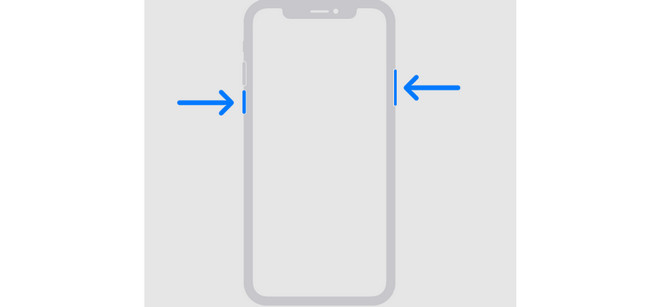
iPhone 6, 8, 7 eller SE (2:a eller 3:e generationen): Tryck och håll ned Sida knapp. Släpp den inte förrän du ser avstängningsreglaget. Efter det, dra reglaget åt höger för att slå på iPhone. När du har stängt av, tryck och håll ned Sida tills du ser Apple-logotypen.
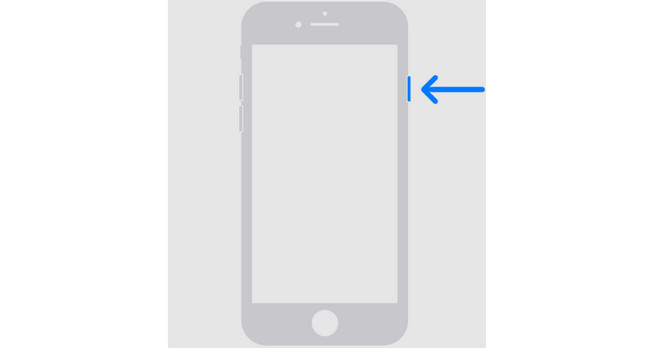
iPhone SE (1:a generationen), 5 eller tidigare: Tryck och håll ned ★★★★ knapp. Släpp den inte förrän du ser avstängningsreglaget. Efter det, dra reglaget åt höger för att slå på iPhone. När du har stängt av, tryck på ★★★★ tills du ser Apple-logotypen.
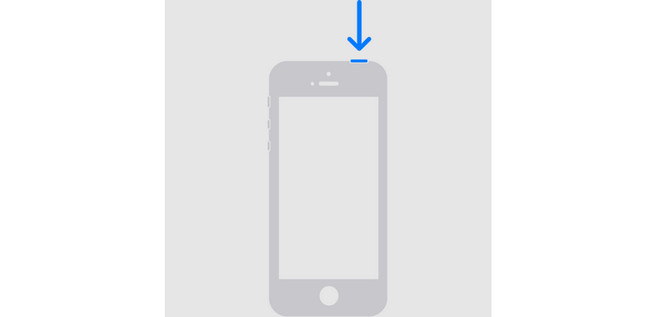
Felsökning 2. Återställ iPhone med iTunes/Finder
Om du vill återställa din iPhone direkt för att reparera iPhone som fastnat i återställningsläge, läs det här avsnittet! För att återställa din iPhone med en dator använder du iTunes och Finder. Deras process är likadan och skiljer sig bara i knappar. Se den detaljerade proceduren nedan.
Anslut iPhone till Mac. En USB-kabel kommer att vara tillbehöret som du kommer att använda. Klicka sedan på iPhone-ikonen till vänster. Informationen om iPhone visas till höger. Klicka på Allmänt knappen och välj Återställa Backup knapp. Välj den mest relevanta säkerhetskopian och följ instruktionerna på skärmen. Iphone måste slås på efteråt.
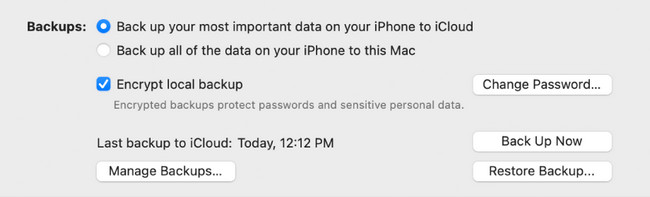
Felsökning 3. Använd FoneLab iOS System Recovery
Det bästa alternativa verktyget du kan använda är FoneLab iOS System Recovery. Verktyget kan fixa flera problem med enheter, skärm, iOS-läge och iTunes. Problemen med denna programvara som stöds är cirka 50+. Dessutom kan du ladda ner det här verktyget på Windows och Mac. För att reparera iPhone som har fastnat i återställningslägesslingan, se de detaljerade stegen för FoneLab iOS System Recovery nedan.
FoneLab gör att du kan fixa iPhone / iPad / iPod från DFU-läge, återställningsläge, Apple-logotyp, hörlursläge etc. till normalt tillstånd utan förlust av data.
- Fixa funktionshindrade iOS-systemproblem.
- Extrahera data från inaktiverade iOS-enheter utan dataförlust.
- Det är säkert och enkelt att använda.
steg 1Klicka på Gratis nedladdning knapp. Vänta några sekunder efteråt. Konfigurera verktyget och starta det.
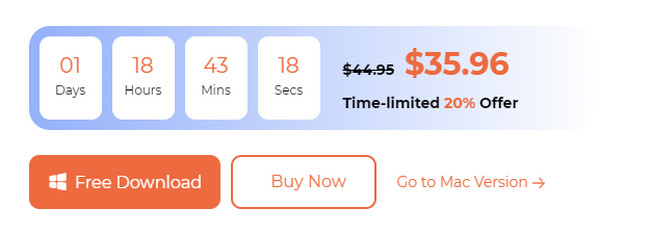
steg 24 funktioner kommer att visas. Vänligen klicka på iOS-systemåterställning knappen bland dem alla.
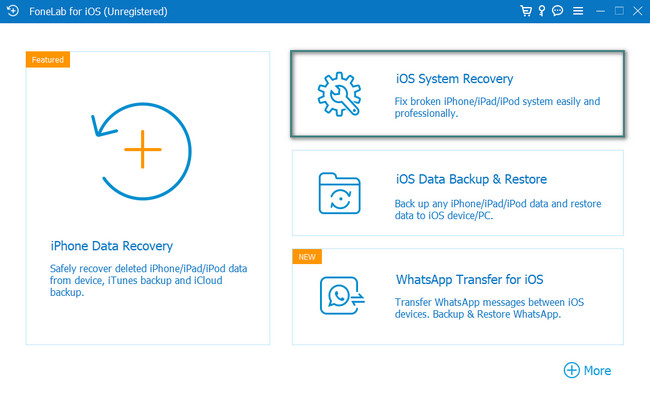
steg 3Problemen som stöds kommer att visas på skärmen. Vänligen klicka på Start knappen efteråt. Därefter väljer du mellan standardläge eller avancerat läge. Se deras funktion under deras namn. Klicka på Bekräfta knappen för att fortsätta.
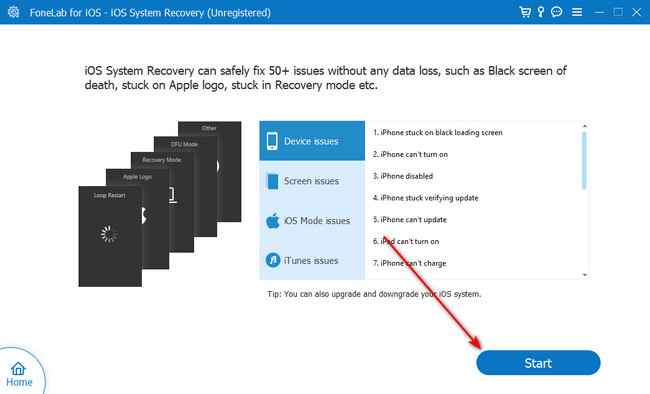
steg 4Instruktionsgränssnittet för återställningsläge visas. Följ instruktionerna på skärmen. Efter det klickar du på Optimera or Reparera knappen för att fixa din iPhone.
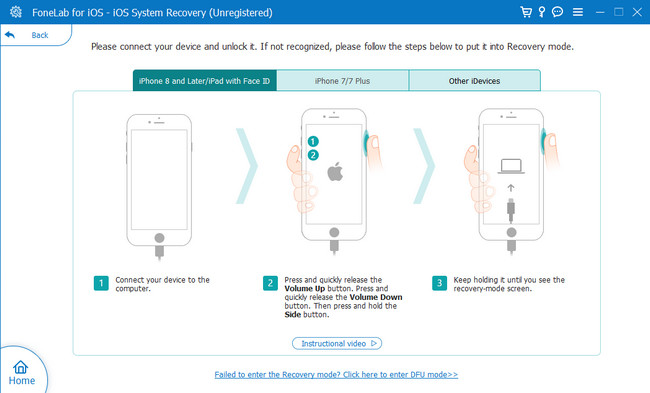
FoneLab gör att du kan fixa iPhone / iPad / iPod från DFU-läge, återställningsläge, Apple-logotyp, hörlursläge etc. till normalt tillstånd utan förlust av data.
- Fixa funktionshindrade iOS-systemproblem.
- Extrahera data från inaktiverade iOS-enheter utan dataförlust.
- Det är säkert och enkelt att använda.
Del 3. Vanliga frågor om hur man fixar iPhones som fastnat i återställningsläge
1. Hur lång tid tar det att återställa en iPhone i återställningsläge?
Det finns ingen exakt tid för hur lång tid det tar att återställa din iPhone i återställningsläge. Det beror på säkerhetskopieringsstorleken du kommer att lagra på din iPhone. Men återställningsprocessen i återställningsläge varar i en halvtimme eller en timme. Dessutom kommer återställningstiden att bero på hur du utför proceduren korrekt.
2. Är återställningsläget detsamma som felsäkert läge?
Definitivt inte. Återställningsläge och felsäkert läge är olika kommandon. När din telefon är i felsäkert läge kommer den bara att ladda data eller viktiga appar för din telefon. Men i återställningsläge kommer din telefon att genomgå felsökning.
3. Hur avslutar jag återställningsläget på iPhone?
Koppla ur USB-kabeln på din iPhone. Efter det, tryck och håll in Sleep or Vakna knapp. Det beror på din telefons modell. När din iPhone är avstängd släpper du knappen. Efter det, tryck och håll ned Volym, ★★★★, eller Sida knappen, beroende på iPhone-modell. Fortsätt att trycka på knappen tills du ser Apple-logotypen på skärmen. iPhone kommer att starta om efteråt. Du behöver bara vänta i några sekunder.
4. Varför fungerar inte iPhone-återställningsläget?
Knapparna är det första du bör kontrollera när iPhone Recovery Mode inte fungerar. Anledningen är att för att sätta din iPhone i återställningsläge krävs dina iPhone-knappar. Om de är trasiga kommer kommandot inte att köras. De andra möjliga orsakerna är också skadade filer, föråldrade iTunes-versioner och mer.
Vi hoppas att du fixar iPhone som fastnat i återställningsläge och inte kommer att återställa. Vi kommer också att vara glada att veta om du inte upplevde fel i processen. Testa om du har fler iPhone-problem FoneLab iOS System Recovery igen. Den kan fixa 50+ felfunktioner på nämnda enhet. Har du fler frågor? Vänligen lämna dem i kommentarsfältet nedan. Tack!
FoneLab gör att du kan fixa iPhone / iPad / iPod från DFU-läge, återställningsläge, Apple-logotyp, hörlursläge etc. till normalt tillstånd utan förlust av data.
- Fixa funktionshindrade iOS-systemproblem.
- Extrahera data från inaktiverade iOS-enheter utan dataförlust.
- Det är säkert och enkelt att använda.
Nedan finns en videohandledning som referens.